-Подписка по e-mail
-Рубрики
- Стиль, мода (260)
- Смотреть кино онлайн (1)
- Идеи (234)
- реклама (13)
- HTML (12)
- SOS! (394)
- авто (52)
- Авторские работы (77)
- АНТИ_ЮЮ (против ювенальной юстиции) (36)
- Архитектура (23)
- БЛОГОСФЕРА (11)
- Бытовая техника (31)
- видео (978)
- Города и страны (184)
- гороскоп, тесты, предсказания (275)
- ДАЧА (488)
- дети (711)
- детское питание (19)
- игры и развлечения (77)
- интерьер для детской (19)
- лечение (22)
- поделки (186)
- Развитие и обучение детей (107)
- для дневника (761)
- для души (379)
- ДЛЯ ЖЕНЩИН (518)
- ДЛЯ МУЖЧИН (177)
- дома (43)
- ДОМАШНИЕ ЖИВОТНЫЕ (34)
- жизнь (751)
- ЗДОРОВЬЕ (580)
- ЗЕРНО ДУХОВНОЕ (244)
- игры (268)
- идеи для дома (398)
- Известные люди (40)
- интересное (527)
- ИНТЕРЕСНЫЕ ЛЮДИ (36)
- интернет (174)
- Интерьеры (265)
- искусство (400)
- картинки (306)
- комнатные растения (121)
- компьютер (95)
- Космос (36)
- красота (388)
- Креатив (47)
- Лиру (43)
- магазины (58)
- мебель (75)
- милосердие (50)
- МИСТИКА (154)
- МУЗЫКА (115)
- Мысль дня (123)
- Обо мне (13)
- Онлайн генераторы (130)
- офис (15)
- Планета Земля (161)
- полезные советы (1042)
- Последние новости в России и за рубежом (554)
- Праздники (835)
- 1 апреля (3)
- 8 марта (35)
- 9 мая.День Победы (15)
- День святого валентина (63)
- Крещение (5)
- масленица (21)
- Новый год! (490)
- Пасха (138)
- Праздничная дата,открытки (189)
- Рождество (171)
- свадьба (19)
- Природа, пейзажи (18)
- работа в интернете (122)
- РАЗНОЕ (181)
- РАМОЧКИ (182)
- ремонт (75)
- Рестораны, кафе (23)
- ретро (49)
- РЕЦЕПТЫ (2547)
- cалаты (165)
- Блюда из мяса (96)
- Блюда из птицы (54)
- Блюда из рыбы (48)
- блюда из яиц (11)
- Бутерброды (18)
- В микроволновой печи (5)
- Видео-кухня (26)
- Все о соусах (21)
- вторые блюда (89)
- выпечка (260)
- грибы (23)
- Десерт (112)
- Детское питание (14)
- Закуски (88)
- К праздничному столу (116)
- каши (5)
- Консервирование (155)
- Кулинарные книги и журналы (115)
- Кулинарные новости - разное - ссылки (90)
- Молочные и кисломолочные продукты (16)
- напитки (39)
- Национальная кухня (46)
- Овощи (94)
- первые блюда (57)
- Советы хозяйке (19)
- торты (74)
- Фрукты (31)
- Экзотический стол (4)
- рукоделие (1774)
- Украшения (92)
- Оберег своими руками (1)
- hand-made (88)
- аксессуары (52)
- Бумага (157)
- видеоуроки (21)
- винтаж (28)
- вышивка (82)
- вязание (202)
- декор для дома (230)
- декор одежды (23)
- декорируем обувь (20)
- журналы и книги (87)
- игрушки (67)
- из пластиковых бутылок (17)
- из старых джинсов (11)
- косметика (14)
- Мастер-класс (121)
- переделки (98)
- плетение из газет (26)
- подарки (95)
- ссылки (4)
- сумки (48)
- цветы (63)
- шитьё (101)
- САМОДЕЛКИ (86)
- Сезонный микс (33)
- лето в ажуре (19)
- Весна - красна (1)
- Поэзия зимы (14)
- Сейфы и шкафы (1)
- скачать (1452)
- Для мам и детей (196)
- другое (96)
- журналы и книги об интерьере (9)
- журналы и книги по кулинарии (246)
- журналы и книги по рукоделию (544)
- журналы и книги про здоровье (58)
- Журналы про сад и огород (119)
- картинки и фото (4)
- Компьютеры (2)
- ПРОГРАММЫ (158)
- фильмы (4)
- Эзотерика, гадания, магия, фен-шуй (65)
- СМЕХА-ХА-ХАНЬКИ (151)
- социальные сети (27)
- Спорт (23)
- ССЫЛКИ (358)
- строительство (72)
- счастье есть! (113)
- Фен - Шуй (47)
- Флешки (90)
- фото (190)
- фотошоп (412)
- хозяин в доме (77)
- цитаты, притчи, стихи (314)
- читать журнал, книги онлайн (252)
- экономия (79)
-Фотоальбом

- Мои фотки
- 12:10 30.01.2021
- Фотографий: 1

- Интересное
- 22:42 29.05.2020
- Фотографий: 1

- необычное
- 01:44 27.04.2015
- Фотографий: 6
-Поиск по дневнику
-Метки
азарт азартные игры аксессуары арт бизнес блюда блюдо бонусы бренды будущее виртуальное казино вкусно выпечка выращивание вязание крючком вязание на спицах гаджеты демо деньги детям дизайн для детей для дома для женщин домоводство живопись заготовки заготовки на зиму закуски играть онлайн бесплатно игровые автоматы игровые автоматы онлайн из бумаги из кабачков из курицы из овощей из фруктов интересное интернет казино к новому году к пасхе к празднику казино онлайн как приготовить косметика кровать кулинария кулинарные рецепты лечение мода на зиму на пасху народные средства необычное новогоднее общество одежда онлайн казино подушки полезное растения рецепт приготовления рецепт салата рецепт супа рецепты рецепты приготовления россия салаты своими руками секреты скачать бесплатно скачать книгу слоты советы советы для дачника соленья солка стиль схемы технологии устройство уход хобби цветы эко
-Видео

- 99 % СДАТЬ В КАЗНУ И ОСТАВИТЬ СЕБЕ ПО 2-
- Смотрели: 6 (0)

- ОБСЕ приехало в Горловку Никитовку после
- Смотрели: 21 (1)

- Издевательства над пенсионеркой
- Смотрели: 95 (2)

- Огонь бабуля
- Смотрели: 113 (1)

- Задача Украины - методично убивать!
- Смотрели: 54 (1)
-Музыка
- А.Брянцев и И.Круг - Мне не хватает твоих глаз
- Слушали: 2785 Комментарии: 5
- michel_telo
- Слушали: 1321 Комментарии: 3
- Лишь до утра
- Слушали: 2354 Комментарии: 2
-Ссылки
Внимание!!! Заявления в Следственный комитет, ФСБ и Пограничную службу по Владимиру Зеленскому - (0)
Ужасы ювенальной юстиции - родители должны знать - (0)
Новый вид интернет-мошенничества в соцсетях? С таким я еще не сталкивалась! - (0)
КАК ПРАВИЛЬНО ОРГАНИЗОВАТЬ СБОР СРЕДСТВ ДЛЯ ЛЕЧЕНИЯ ЗА ГРАНИЦЕЙ. - (0)
-Новости
Ядерный чемоданчик раскрыт. Что значит приказ Путина перевести Силы сдерживания в «особый режим» - (0)
Власти могут расширить права полицейских - (0)
СЕНСАЦИОННОЕ ЗАЯВЛЕНИЕ! ВНИМАНИЕ ! Осторожно, тест на COVID-19 заражен!» - (1)
Каждому россиянину предложили выплатить по 50 тысяч из-за COVID-19 - (0)
Как москвичи в условиях самоизоляции добывают себе еду? - (0)
-Статистика
Создан: 13.03.2010
Записей: 14543
Комментариев: 14210
Написано: 37435
Записей: 14543
Комментариев: 14210
Написано: 37435
«Настройки дизайна». |
Цитата сообщения Rost
«Настройки дизайна». Глава 5. Управление схемами оформления.

Краткое содержание Главы 1 «Цвета фона».
В дневнике на ЛиРу есть 4-ре области, фон которых можно менять.
Краткое содержание Главы 2 «Картинка фона».
В качестве фона любой области дневника можно поставить рисунок.
Краткое содержание Главы 3 «Цвет текста и рамок».
Цветами текста и рамок каждой области дневника можно управлять.
Краткое содержание Главы 4 «Параметры шрифтов».
Написание шрифтов в дневнике легко изменяется.
Часть 10. Настройки дизайна. Глава 5. Управление схемами оформления.
Позвольте по этой части настроек провести вас, как это бы сделал экскурсовод.
Зайдите в настройки дизайна. Посмотрите наверх. Видите там есть 2 части «Настройки схемы» и «Управление схемами»:
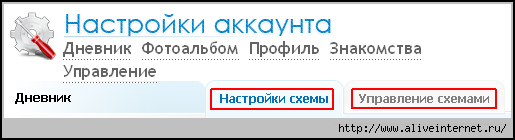
Так откуда берутся эти схемы? Посмотрите вниз:
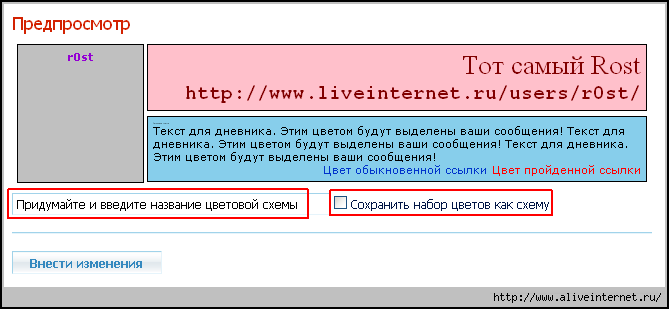
Каждый набор настроек дизайна можно сохранить как "схему оформления". Для этого надо при внесения изменений задать имя схемы и не забыть установить галку "Сохранить набор цветов как схему":
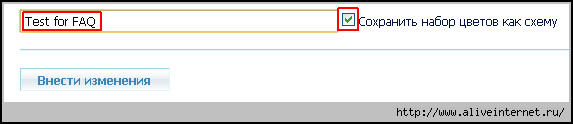
Ничего не произошло? Не огорчайтесь! На самом деле сохранённая схема хранится в другом месте. Где? В "Управлении схемами":
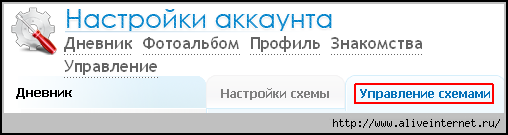
Заходим туда.
Сначала посмотрим налево на панель "Импорт и экспорт схем" (и не спрашивайте у меня, почему у этой панели такое название, не знаю!). Тут можно увидеть все когда-либо сохранённые вами схемы. Их можно удалить из этого списка или применить схему для оформления дневника.
Для начала научу удалять схемы.
Для удалении схемы надо её выделить, кликнув по её названию мышкой, поставить галку "Действительно удалить?" и нажать на кнопку "Удалить схему":
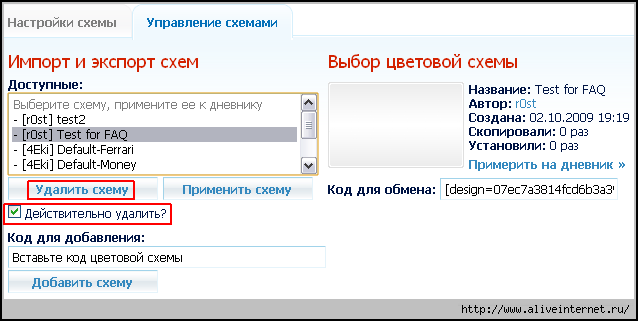
И всё, схема будет удалена.
Вот тут меня должны спросить, а все ли схемы можно удалить? Нет, не все.
Во-первых, нельзя удалить эти 5 стандартных схем:

Во-вторых, нельзя удалить ту схему, которая у вас стоит оформлением сейчас.
Теперь поговорим о второй кнопке: "Применить схему":
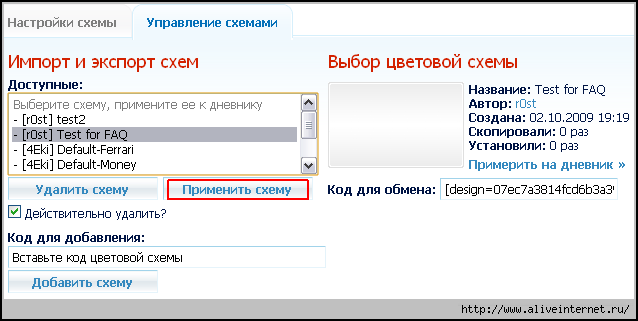
Тут всё просто: выбрал схему оформления из предложенных, нажал на кнопку - вуаля!
Теперь пора посмотреть направо на панель "Выбор цветовой схемы":

На ней можно увидеть внешний вид выбранной схемы, её название, автора (указывается ник на ЛиРу), дата создание, число копий и число установок.
Кроме того? там есть код для вставки этой схемы в сообщения дневника. Например, для этой схемы он такой: "[design=d28a490e9d8a8a62f2b7]". Для того, чтобы показать, что этот код делает, вставлю его после этого слова:
Как видно появилась нечто, похожее на панель "Выбор цветовой схемы".
Тут тоже есть процитированный выше код. Кроме того, можно примерить схему и сохранить себе.
Что произойдёт, если нажать "Примерить схему"?
А вот вы нажмите! Не бойтесь!
Ну, как? Нажали? Видите примерно такую картинку:
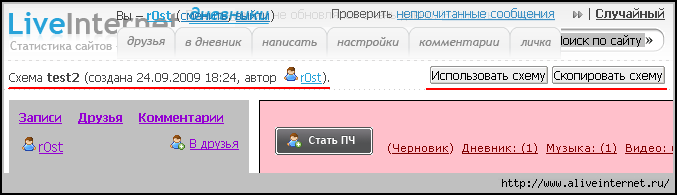
Хорошо!
Что тут есть что? Ну, тут всё просто.
Слева информация о примеренной схеме:
Тут имя схемы, её автор, дата и время создания.
Справа предлагается использовать схему или скопировать себе:

Ну, если что происходит при нажатии на кнопку "Использовать схему" более-менее понятно, а вот что произойдёт, если нажать "Скопировать схему"? Данная схема будет сохранена в ваших схемах и Вы её сможете использовать в будущем. Кроме того, её можно будет увидеть в вашем профиле в графе "Схемы оформления":

Не забудьте, что в настройках профиля она должна быть включена.
Кроме того, нажав на ссылку (кликабельно!) можно посмотреть на все сохранённые схемы:
(кликабельно!) можно посмотреть на все сохранённые схемы:
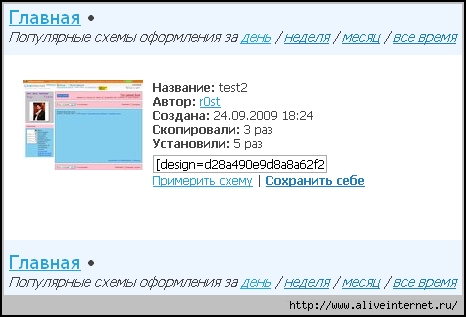
Как удалить какие-то схемы отсюда? Очень просто! Надо удалить эти схемы в настройках дизайна (описано чуть раньше и чуть выше).
Вот собственно всё про управление схемами оформление дневника. Вопросы жду в комментариях.
LI 5.09.15

Краткое содержание Главы 1 «Цвета фона».
В дневнике на ЛиРу есть 4-ре области, фон которых можно менять.
Краткое содержание Главы 2 «Картинка фона».
В качестве фона любой области дневника можно поставить рисунок.
Краткое содержание Главы 3 «Цвет текста и рамок».
Цветами текста и рамок каждой области дневника можно управлять.
Краткое содержание Главы 4 «Параметры шрифтов».
Написание шрифтов в дневнике легко изменяется.
Часть 10. Настройки дизайна. Глава 5. Управление схемами оформления.
Позвольте по этой части настроек провести вас, как это бы сделал экскурсовод.
Зайдите в настройки дизайна. Посмотрите наверх. Видите там есть 2 части «Настройки схемы» и «Управление схемами»:
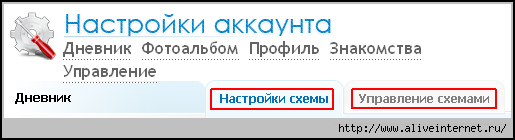
Так откуда берутся эти схемы? Посмотрите вниз:
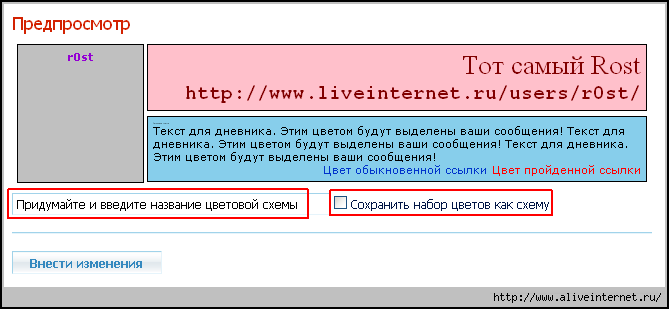
Каждый набор настроек дизайна можно сохранить как "схему оформления". Для этого надо при внесения изменений задать имя схемы и не забыть установить галку "Сохранить набор цветов как схему":
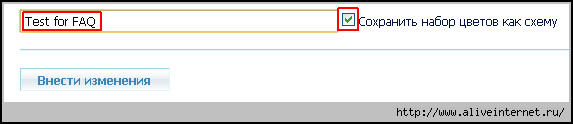
Ничего не произошло? Не огорчайтесь! На самом деле сохранённая схема хранится в другом месте. Где? В "Управлении схемами":
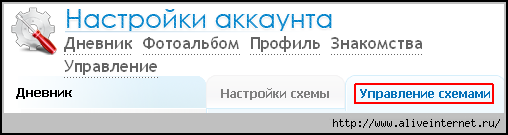
Заходим туда.
Сначала посмотрим налево на панель "Импорт и экспорт схем" (и не спрашивайте у меня, почему у этой панели такое название, не знаю!). Тут можно увидеть все когда-либо сохранённые вами схемы. Их можно удалить из этого списка или применить схему для оформления дневника.
Для начала научу удалять схемы.
Для удалении схемы надо её выделить, кликнув по её названию мышкой, поставить галку "Действительно удалить?" и нажать на кнопку "Удалить схему":
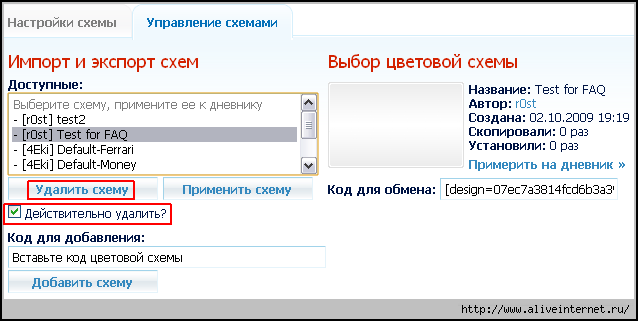
И всё, схема будет удалена.
Вот тут меня должны спросить, а все ли схемы можно удалить? Нет, не все.
Во-первых, нельзя удалить эти 5 стандартных схем:

Во-вторых, нельзя удалить ту схему, которая у вас стоит оформлением сейчас.
Теперь поговорим о второй кнопке: "Применить схему":
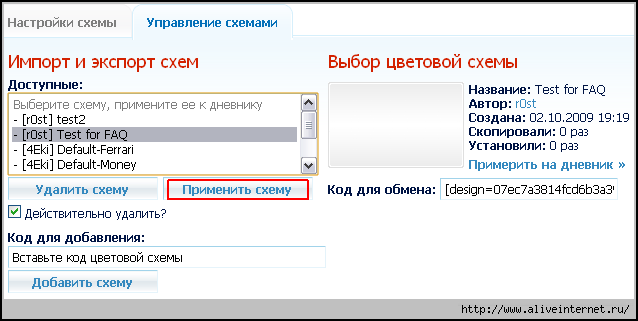
Тут всё просто: выбрал схему оформления из предложенных, нажал на кнопку - вуаля!
Теперь пора посмотреть направо на панель "Выбор цветовой схемы":

На ней можно увидеть внешний вид выбранной схемы, её название, автора (указывается ник на ЛиРу), дата создание, число копий и число установок.
Кроме того? там есть код для вставки этой схемы в сообщения дневника. Например, для этой схемы он такой: "[design=d28a490e9d8a8a62f2b7]". Для того, чтобы показать, что этот код делает, вставлю его после этого слова:
 Название: test2
Название: test2
Автор: r0st
Создана: 24.09.2009 18:24
Скопировали: 7 раз
Установили: 24 раз
Примерить схему | Cохранить себе
Как видно появилась нечто, похожее на панель "Выбор цветовой схемы".
Тут тоже есть процитированный выше код. Кроме того, можно примерить схему и сохранить себе.
Что произойдёт, если нажать "Примерить схему"?
А вот вы нажмите! Не бойтесь!
Ну, как? Нажали? Видите примерно такую картинку:
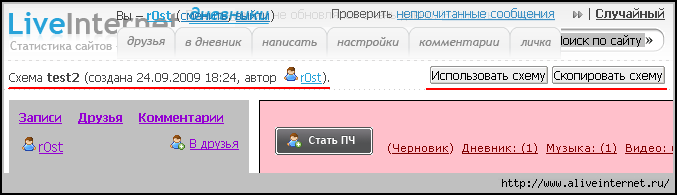
Хорошо!
Что тут есть что? Ну, тут всё просто.
Слева информация о примеренной схеме:
Тут имя схемы, её автор, дата и время создания.
Справа предлагается использовать схему или скопировать себе:
Ну, если что происходит при нажатии на кнопку "Использовать схему" более-менее понятно, а вот что произойдёт, если нажать "Скопировать схему"? Данная схема будет сохранена в ваших схемах и Вы её сможете использовать в будущем. Кроме того, её можно будет увидеть в вашем профиле в графе "Схемы оформления":

Не забудьте, что в настройках профиля она должна быть включена.
Кроме того, нажав на ссылку
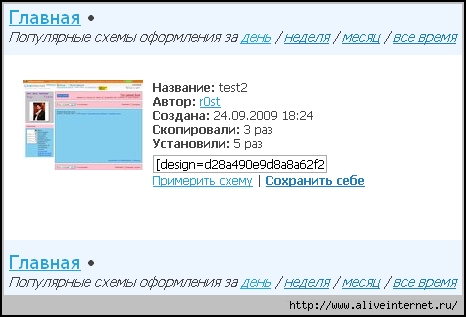
Как удалить какие-то схемы отсюда? Очень просто! Надо удалить эти схемы в настройках дизайна (описано чуть раньше и чуть выше).
Вот собственно всё про управление схемами оформление дневника. Вопросы жду в комментариях.
LI 5.09.15
спасибО, Я УЖЕ С ЭТИМ РАЗОБРАЛАСЬ , СЕГОДНЯ СХЕМУ СЕБЕ НОВУЮ СДЕЛАЛА, МОЖНО ПОСМОТРЕТЬ, ВЫСТАВИЛА.
Пожалуйста,обязательно зайду посмотреть...
| Комментировать | « Пред. запись — К дневнику — След. запись » | Страницы: [1] [Новые] |















